- 1 1. Tujuan dan Manfaat Memasang MySQL pada Ubuntu
- 2 2. Persiapan: Menyiapkan Persekitaran Ubuntu
- 3 3. Langkah-langkah Pemasangan MySQL
- 4 4. Konfigurasi Awal MySQL dan Penambahbaikan Keselamatan
- 5 5. Menyambung ke MySQL dan Pengurusan Pengguna
- 6 6. Operasi Pangkalan Data dan Jadual Asas
- 7 7. Penyelenggaraan Berkala dan Sandaran
- 8 8. Penyelesaian Masalah dan Sumber Sokongan
- 9 9. Kesimpulan
- 10 10. Laman Web Berkaitan
1. Tujuan dan Manfaat Memasang MySQL pada Ubuntu
Memasang MySQL dalam persekitaran Ubuntu membolehkan pengurusan data yang cekap untuk aplikasi perniagaan dan web. MySQL ringan, pantas, dan serasi dengan pelbagai sistem, menjadikannya banyak digunakan oleh jurutera dan perniagaan. Artikel ini menyediakan panduan komprehensif mengenai pemasangan MySQL, operasi asas, penyelenggaraan, dan penyelesaian masalah.
2. Persiapan: Menyiapkan Persekitaran Ubuntu
Sebelum memasang MySQL, kemas kini pakej sistem Ubuntu anda untuk memastikan proses pemasangan berjalan lancar dan mengurangkan risiko ralat.
2-1. Mengemas Kini dan Menaik Taraf Pakej
Jalankan perintah berikut untuk mengemas kini pakej sistem anda ke versi terkini:
sudo apt update
sudo apt upgrade
Perintah-perintah ini mengemas kini pakej yang sedia ada, meningkatkan keserasian sistem.
2-2. Menyemak Kebergantungan
MySQL memerlukan pelbagai pakej kebergantungan sistem. Menyemak kebergantungan terlebih dahulu membantu mengelakkan masalah semasa pemasangan. Gunakan perintah berikut untuk menyemak pakej yang hilang:
sudo apt install -f

3. Langkah-langkah Pemasangan MySQL
Pasang MySQL pada Ubuntu menggunakan pakej mysql-server. Selepas pemasangan, sahkan bahawa perkhidmatan MySQL berjalan dengan betul.
3-1. Memasang MySQL
Jalankan perintah berikut untuk memuat turun dan memasang MySQL:
sudo apt install mysql-server
3-2. Mengesahkan Status MySQL dan Mengaktifkan Auto-Start
Selepas pemasangan, periksa sama ada perkhidmatan MySQL sedang berjalan:
sudo systemctl status mysql
Jika status menunjukkan “active (running)”, MySQL telah dipasang dengan berjaya. Untuk memastikan MySQL mula secara automatik semasa boot sistem, jalankan perintah berikut:
sudo systemctl enable mysql
4. Konfigurasi Awal MySQL dan Penambahbaikan Keselamatan
Selepas memasang MySQL, gunakan skrip mysql_secure_installation untuk meningkatkan tetapan keselamatan.
4-1. Menjalankan mysql_secure_installation
Laksanakan perintah berikut untuk mengkonfigurasi tetapan keselamatan:
sudo mysql_secure_installation
Semasa pelaksanaan skrip, anda akan diminta untuk mengkonfigurasi perkara berikut:
- Polisi Kata Laluan : Tetapkan kekuatan kata laluan (Rendah, Sederhana, Tinggi) untuk meningkatkan keselamatan.
- Membuang Pengguna Tanpa Nama : Padam pengguna tanpa nama lalai.
- Menghapus Pangkalan Data Ujian : Buang pangkalan data ujian untuk mengurangkan risiko keselamatan.
- Mengehadkan Akses Jauh : Had log masuk pengguna root dari sambungan jauh.
4-2. Tetapan Keselamatan yang Disyorkan
Untuk setiap prompt, memasukkan “Y” (Ya) biasanya disyorkan untuk menerapkan tetapan selamat. Adalah digalakkan menetapkan polisi kata laluan kepada “Sederhana” atau “Tinggi” dan mengehadkan akses jauh bagi meningkatkan keselamatan.
5. Menyambung ke MySQL dan Pengurusan Pengguna
Selepas memasang MySQL, sambungkan ke pangkalan data dan konfigurasikan tetapan awal serta pengurusan pengguna.
5-1. Menyambung ke Shell MySQL
Untuk mengendalikan MySQL sebagai pengguna root, gunakan perintah berikut untuk mengakses shell MySQL:
sudo mysql
5-2. Menukar Kaedah Pengesahan (Pilihan)
Daripada MySQL 8.0 ke atas, kaedah pengesahan lalai untuk pengguna root ditetapkan kepada auth_socket. Jika anda perlu menyambung menggunakan alat luaran (contoh: phpMyAdmin), anda boleh menukarnya kepada mysql_native_password dengan perintah berikut:
ALTER USER 'root'@'localhost' IDENTIFIED WITH mysql_native_password BY 'StrongPassword';
FLUSH PRIVILEGES;

6. Operasi Pangkalan Data dan Jadual Asas
Memahami operasi MySQL asas membolehkan pengurusan pangkalan data yang cekap. Bahagian ini menerangkan cara mencipta pangkalan data dan jadual.
6-1. Mencipta Pangkalan Data dan Jadual
Gunakan perintah berikut untuk mencipta pangkalan data baru:
CREATE DATABASE database_name;
USE database_name;
Seterusnya, cipta jadual. Sebagai contoh, untuk mencipta jadual bagi mengurus maklumat pengguna, gunakan perintah berikut:
CREATE TABLE users (
id INT AUTO_INCREMENT PRIMARY KEY,
name VARCHAR(100),
email VARCHAR(100)
);
6-2. Menyisipkan dan Mengambil Data
Untuk menyisipkan data ke dalam jadual dan mengambilnya, gunakan perintah berikut:
INSERT INTO users (name, email) VALUES ('John Doe', 'john@example.com');
SELECT * FROM users;
7. Penyelenggaraan Berkala dan Sandaran
Penyelenggaraan yang betul sangat penting untuk mengurus MySQL dengan cekap. Bahagian ini membincangkan cara membuat sandaran data dan mengoptimumkan prestasi.
7-1. Membuat Sandaran
Sandaran berkala penting untuk keselamatan data. Gunakan perintah mysqldump untuk membuat sandaran:
mysqldump -u root -p database_name > backup.sql
7-2. Mengoptimumkan Prestasi
Untuk mengekalkan prestasi MySQL, secara berkala optimumkan jadual menggunakan perintah berikut:
OPTIMIZE TABLE table_name;
7-3. FAQ
- Bagaimana jika saya menemui pilihan yang tidak disarankan dalam skrip
mysql_secure_installation? Jika anda memilih untuk tidak menyekat akses jauh untuk pengguna root, pertimbangkan langkah keselamatan tambahan untuk melindungi pangkalan data anda.
8. Penyelesaian Masalah dan Sumber Sokongan
Jika anda menghadapi masalah semasa menggunakan MySQL, ikuti langkah penyelesaian masalah berikut.
8-1. Memeriksa Status Perkhidmatan dan Memulakan Semula
Untuk mengesahkan sama ada perkhidmatan MySQL berjalan dengan betul, gunakan perintah berikut. Mulakan semula perkhidmatan jika perlu:
sudo systemctl status mysql
sudo systemctl restart mysql
8-2. Memeriksa Log Ralat
Untuk mengenal pasti punca masalah, periksa log ralat MySQL:
sudo cat /var/log/mysql/error.log
8-3. Sumber Sokongan
Rujuk dokumentasi rasmi dan forum komuniti untuk sokongan lanjut. Laman web rasmi MySQL serta laman soal jawab seperti Stack Overflow menyediakan maklumat penyelesaian masalah yang berguna.
9. Kesimpulan
Panduan ini telah merangkumi langkah-langkah untuk memasang, mengkonfigurasi, dan menyelenggara MySQL pada Ubuntu. Dengan mengikuti prosedur pemasangan dan keselamatan, anda dapat mengurus pangkalan data dengan cekap dan selamat. Sebagai langkah seterusnya, pertimbangkan mengoptimumkan prestasi pertanyaan dan mengautomasi sandaran untuk sistem yang lebih kukuh.




![[Konfigurasi Firewall Ubuntu] Cara Menggunakan UFW: Panduan Peningkatan Keselamatan untuk Pengguna Pemula hingga Menengah](https://www.linux.digibeatrix.com/wp-content/uploads/2024/11/7301295fed9da5cbba4b7d175357595f-375x375.webp)